LOS SISTEMAS OPERATIVOS
- Windows: De seguro se trata del sistema operativo más instalado jamás creado, del gigante Microsoft Windows ha dominado el mercado de los sistemas operativos por más de una década desde el primer Windows en consola hasta su último producto Windows 8.
- MacOS: Es posiblemente el segundo sistema operativo más instalado, desde su puesta en el mercado por Steve Jobs ha creado sensación entre el núcleo más especializado de los usuarios de informática.
- Linux: No es quizás el mas extendido para uso común pero se trata de un sistema operativo en auge, posiblemente sea debido a que se trata de software libre, esto nos permite distribuirlo de forma gratuita a la vez que podemos realizar nuestras propias modificaciones.
- Android: Se trata del sistema operativo móvil con más prospección de futuro, de mano de Google se ha ido implantando desde 2009 con un enorme éxito, esto es debido a la gran comunidad de desarrolladores que podemos encontrar detrás de este proyecto abierto que es Android.
- Solaris: Se trata de un sistema operativo poco conocido para el usuario medio pero de gran importancia para el público profesional, estamos hablando de una gran extensión en cuanto a servidores y grandes proyectos se refiere.
- Provee de un ambiente conveniente de trabajo.
- Hace uso eficiente del Hardware.
- Provee de una adecuada distribución de los recursos.
- Gobierna el Sistema.
- Asigna los recursos.
- Administra y controlar la ejecución de los programas.
ORIGEN DE LOS SISTEMAS OPERATIVOS
sistema operativo estándar para usuarios único de las computadoras IBM y compatibles. Introducido en 1981, el MS-DOS (Microsoft Disk Operating System / Sistema operativo en Disco de Microsoft) lo comenzó a comercializar la IBM como PC/DOS: ambos sistemas casi son indistinguibles. Los orígenes del MS-DOS radican en el PC/M: sistema operativo de las populares computadoras de 8 bits de finales de la década de 1970. La versión original de lo que podría de convertirse en el MS-DOS fue creado con propósitos experimentales por una pequeña firma de Seattle. Como Microsoft tenia un contrato con IBM para crear un sistema operativo para la computadora personal de IBM Microsoft adquirió y desarrollo el programa. La similitud entre el MS-DOS fue concebido para habilitar una conversión económica fácil de los populares programas mercantiles del CP/M para la nueva PC de IBM. Los analistas de IBM creyeron que su nueva computadora no tendría éxito a menos que los editores de software pudieran reescribir sus programas a un costo mínimo. Las principales ventajas del MS-DOS sobre el CP/M son que algunos comandos fueron mejorados y que no se interrumpen la computadora al retirar un disco antes de reiniciar el sistema. Además, la versión 2.0 del MS-DOS se agregaron directorios y subdirectorios tipo Unix al sistema, lo que mejoro su utilidad con discos duros. Incluso las versiones mas recientes del MS-DOS compatible con la 2.0. El MS-DOS es un sistema operativo en línea de comando con una interfaz que lo obliga a memorizar una serie limitada de comandos, argumentos y sintaxis para usar con éxitos las computadoras con MS-DOS. No obstante, una vez que se domina los comandos MS-DOS, ejercerá un alto grado de control sobre las capacidades del sistema operativo, incluyendo el establecimiento de atributos de archivos, la creación automática de archivos de procesamientos de respaldo semiautomatizados. El sistema operativo dirige los trabajos del sistema y ejecuta automáticamente las tareas comunes de los usuarios optimizando el tiempo de funcionamiento de la computadora. El sistema operativo esta diseñado para supervisar y dirigir las operaciones de E/S del computador, comunicarse con el operador de la computadora, programas de las tareas y asignar el uso de los recursos del sistema permitiendo la operación continua de la computadora, con mínima intervención manual. El sistema operativo es el software primario del sistema y actúa como el "despachador principal" y como "controlador de trafico".
El concepto de Sistema Operativo surge en la década de los 50. El primer Sistema Operativo de la historia fue creado en 1956 para un ordenador IBM 704, y básicamente lo único que hacía era comenzar la ejecución de un programa cuando el anterior terminaba.
En los años 60 se produce una revolución en el campo de los Sistemas Operativos. Aparecen conceptos como sistema multitarea, sistema multiusuario, sistema multiprocesadores y sistema en tiempo real.
Para tratar de comprender los requisitos de un Sistema Operativo y el significado de las principales características de un Sistema Operativo contemporáneo, es útil considerar como han ido evolucionando estos con el tiempo.
Existen diferentes enfoques o versiones de como han ido evolucionando los Sistemas Operativos La primera de estas versiones podría ser esta:
Existen diferentes enfoques o versiones de como han ido evolucionando los Sistemas Operativos La primera de estas versiones podría ser esta:
En los 40's, se introducen los programas bit a bit, por medio de interruptores mecánicos y después se introdujo el lenguaje maquina que trabajaba por tarjetas perforadas.
ENTORNO CREATIVO DE LOS SISTEMAS OPERATIVOS
Software: subsistema Software Son tres partes Componentes Son programas utilizados en lugares específicos, como bancos, supermercados, etc. Específicos Es todo el conjunto intangible de datos y programas de la computadora. Como por ejemplo: Programas, Sistema operativo, etc. Son los que utilizamos comúnmente, como programas office. Utilitarios. Son los programas que controlan el Sistema Operativo. El intermediario entre el software y Hardware. Operativos. Sistemas Operativos. Dentro de los sistemas operativos encontramos a: Windows Linux Mac Android O.S. Entre Otros.
SISTEMAS OPERATIVOS MAS UTILIZADOS
D.O.S. DOS es un sistema operativo modular que consiste de múltiples componentes con funciones especiales cada uno. Cuando DOS se carga a memoria, muchos de estos componentes se mueven, se ajustan o se eliminan. Sin embargo, cuando DOS está en ejecución se puede considerar como una entidad relativamente estática y sus componentes son predecibles y fáciles de estudiar. Además, DOS está muy ligado con la arquitectura de la IBM-PC (microcomputadora basada en el procesador de intel 8088) y en las PCs basadas en procesador 8086, por esta razón DOS únicamente trabaja en un megabyte de memoria, utilizando la forma segmentación como parte de su manejo de memoria. DOS no es un sistema operativo multitareas, por lo que si un programa crea un programa hijo, éste tendrá todo el control del sistema hasta que termine su ejecución, y el programa padre pueda continuar su ejecución.
LINUX: LINUX (o GNU/LINUX, más correctamente) es un Sistema Operativo como MacOS, DOS o Windows. Es decir, Linux es el software necesario para que tu ordenador te permita utilizar programas como: editores de texto, juegos, navegadores de Internet, etc. Linux puede usarse mediante un interfaz gráfico al igual que Windows o MacOS, pero también puede usarse mediante línea de comandos como DOS.
Android: Se trata del sistema operativo móvil con más prospección de futuro, de mano de Google se ha ido implantando desde 2009 con un enorme éxito, esto es debido a la gran comunidad de desarrolladores que podemos encontrar detrás de este proyecto abierto que es Android.
Windows: De seguro se trata del sistema operativo más instalado jamás creado, del gigante Microsoft Windows ha dominado el mercado de los sistemas operativos por más de una década desde el primer Windows en consola hasta su último producto Windows 8.
MacOS: Es posiblemente el segundo sistema operativo más instalado, desde su puesta en el mercado por Steve Jobs ha creado sensación entre el núcleo más especializado de los usuarios de informática.
Ubuntu es y siempre será libre de costo. No pagas por una licencia de uso. Puedes descargar, usar y compartir Ubuntu con tus amigos, familiares, escuela o negocios libremente.
Se publica un nuevo lanzamiento dientes aplicaciones que el mundo del open source te puede ofrecer.
SOLARIS.: Se trata de un sistema operativo poco conocido para el usuario medio pero de gran importancia para el público profesional, estamos hablando de una gran extensión en cuanto a servidores y grandes proyectos se refiere.
Un sistema operativo monousuario (de mono: 'uno'; y usuario) es un sistema operativo que sólo puede ser ocupado por un único usuario en un determinado tiempo. Ejemplo de sistemas monousuario son las versiones domésticas de Windows. Administra recursos de memoria procesos y dispositivos de las PC'S
Es un sistema en el cual el tipo de usuario no está definido y, por lo tanto, los datos que tiene el sistema son accesibles para cualquiera que pueda conectarse.
En algunos sistemas operativos se accede al sistema reproductor de un usuario único que tiene permiso para realizar cualquier operación. Este es el caso de los sistemas operativos más antiguos como MS-DOS y algunos más recientes como la serie Windows 95/98/Me de Microsoft o MacOS (antes de Mac OS X) de Macintosh. En estos sistemas no existe una diferenciación clara entre las tareas que realiza un administrador del sistema y las tareas que realizan los usuarios habituales, no disponiendo del concepto de multiusuario, un usuario común tiene acceso a todas las capacidades del sistema, pudiendo borrar, incluso, información vital para su funcionamiento. Un usuario malicioso (remoto o no) que obtenga acceso al sistema podrá realizar todo lo que desee por no existir dichas limitaciones.

La palabra multiusuario se refiere a un concepto de sistemas operativos, pero en ocasiones también puede aplicarse a programas de computadora de otro tipo (e.j. aplicaciones de base de datos) e incluso a sistemas de cómputo. En general se le llama multiusuario a la característica de un sistema operativo o programa que permite proveer servicio y procesamiento a múltiples usuarios simultáneamente, estrictamente es pseudo-simultáneo (tanto en paralelismo real como simulado).
En contraposición a los sistemas monousuario, que proveen servicio y procesamiento a un solo usuario, en la categoría de multiusuario se encuentran todos los sistemas que cumplen simultáneamente las necesidades de dos o más usuarios, que comparten los mismos recursos. Actualmente este tipo de sistemas se emplean especialmente en redes, pero los primeros ejemplos de sistemas multiusuario fueron los centralizados, que los usuarios compartían a través del uso de múltiples dispositivos de interfaz humana (e.j. una unidad central y múltiples. sirve para empresas monitores y teclados).
La multitarea es la característica de los sistemas operativos modernos de permitir que varios procesos se ejecuten —al parecer— al mismo tiempo compartiendo uno o más procesadores.
Los sistemas operativos multitarea son capaces de dar servicio a más de un proceso a la vez para permitir la ejecución de muchos más programas.
En esta categoría también se encuentran todos los sistemas que cumplen simultáneamente las necesidades de dos o más usuarios —llamados sistemas multiusuario— que compartan los mismos recursos. Este tipo de sistemas se emplea especialmente en redes. En resumen, se trata de fraccionamiento del tiempo (timesharing en inglés)
Una red de computadoras, también llamada red de ordenadores, red de comunicaciones de datos o red informática, es un conjunto de equipos informáticos y softwareconectados entre sí por medio de dispositivos físicos que envían y reciben impulsos eléctricos, ondas electromagnéticas o cualquier otro medio para el transporte de datos, con la finalidad de compartir información, recursos y ofrecer servicios.1
Como en todo proceso de comunicación se requiere de un emisor, un mensaje, un medio y un receptor. La finalidad principal para la creación de una red de computadoras es compartir los recursos y la información en la distancia, asegurar la confiabilidad y la disponibilidad de la información, aumentar la velocidad de transmisión de los datos y reducir el costo general de estas acciones.2 Un ejemplo es Internet, la cual es una gran red de millones de computadoras ubicadas en distintos puntos del planeta interconectadas básicamente para compartir información y recursos.La estructura y el modo de funcionamiento de las redes informáticas actuales están definidos en varios estándares, siendo el más importante y extendido de todos ellos el modelo TCP/IP basado en el modelo de referencia OSI. Este último, estructura cada red en siete capas con funciones concretas pero relacionadas entre sí; en TCP/IP se reducen a cuatro capas. Existen multitud de protocolos repartidos por cada capa, los cuales también están regidos por sus respectivos estándares.3
Microsoft Windows (conocido generalmente como Windows o MS Windows), es el nombre de una familia de distribuciones desoftware para PC, smartphone, servidores y sistemas empotrados, desarrollados y vendidos por Microsoft, y disponibles para múltiples arquitecturas, tales como x86 y ARM.
Desde un punto de vista técnico, no son sistemas operativos, sino que contienen uno (tradicionalmente MS-DOS, o el más actual cuyo núcleo es Windows NT) junto con una amplia variedad de software; no obstante, es usual (aunque no necesariamente correcto) denominar al conjunto como sistema operativo en lugar de distribución. Microsoft introdujo un entorno operativo denominado Windows el 20 de noviembre de 1985 como un complemento para MS-DOS en respuesta al creciente interés en las interfaces gráficas de usuario (GUI).1 Microsoft Windows llegó a dominar el mercado mundial de computadoras personales, con más del 90 % de la cuota de mercado, superando a Mac OS, que había sido introducido en 1984
Un icono informático generalmente está situado en el rango entre 16 por 16 pixeles hasta 128 por 128 pixeles. Algunos sistemas operativos ofrecen iconos de hasta 512 por 512 pixeles. Los usuarios con problemas de visión (debido a condiciones como la iluminación pobre, ojos cansados, impedimentos médicos, fondos brillantes) pueden necesitar el ajuste del tamaño del icono.
barra es una pieza más larga que gruesa; el mostrador de un negocio; el rollo de metal sin labrar; la palanca de hierro que se utiliza para mover algo pesado; un signo gráfico que se emplea en la escritura; la hinchada de un equipo o de un deportista; o el grupo de amigos que se reúne con frecuencia.
Una tarea, por otra parte, es una obra o trabajo que se debe realizar en tiempo limitado o el deber que tiene que completar alguien que cursa un programa educativo, ya sea en un instituto o a través de lecciones particulares.
Para cambiar la fecha, use las flechas a la izquierda y la derecha del mes para cambiarlo. Utilice las flechas a la izquierda y derecha del año para cambiarlo y pulse en el día de la semana para cambiarlo. Los cambios no tendrán lugar hasta que no pulse el botón OK.
Para cambiar la hora, use las flechas arriba y abajo situadas junto a Hora, Minuto y Segundos en la sección Hora. Los cambios no se aplicarán si no hace click en el botón OK.
El demonio Network Time Protocol (NTP) sincroniza el reloj del sistema con un servidor horario remoto o con una fuente horaria (por ejemplo, un satélite). La aplicación le permite configurar el demonio NTP para sincronizar el reloj del sistema con un servidor remoto. Para activar esta función, haga click en el botón Activar el Network Time Protocol. Con ello, se abrirá el menú desplegable Servidor. En este menú desplegable, puede seleccionar uno de los servidores predefinidos o escribir un nombre de servidor. El sistema no iniciará la sincronización con el servidor NTP hasta que haga click en OK. Después de hacer click en OK, se guardará la configuración y se iniciará (o reiniciará si ya se está ejecutando) el demonio NTP.
Un tema es una combinación de imágenes de fondo de escritorio, colores de ventanas y sonidos. Para obtener una vista previa la colección de imágenes de cada tema, haz clic en Detalles. Para obtener un tema, haz clic en Descargar y, luego, haz clic enAbrir. Se guardará el tema en el escritorio de tu equipo. Consulta Personaliza tu equipo para obtener más información.
El botón Inicio botón que aparece al extremo izquierdo de la barra de tareas.
Su función es dar acceso tanto a las utilidades propias de Windows NT (ayuda, búsqueda de ficheros, configuración...) como a los programas y aplicaciones que tengamos instalados en nuestra estación.
Los que preferimos seguir utilizando el escritorio clásico podemos habilitar los Gadgets fácilmente, no es nada complicado y no es necesario instalar ningún programa para ello.

RECUPERAR ARCHIVOS EN LA PAPELERA
VACIAR LA PAPELERA
DESCRIPCIÓN Y FUNCIÓN DE LOS ELEMENTOS QUE CONFORMA UNA VENTANA EN EL SISTEMA OPERATIVO WINDOWS

BARRA DE TÍTULOS
LOS BORDES
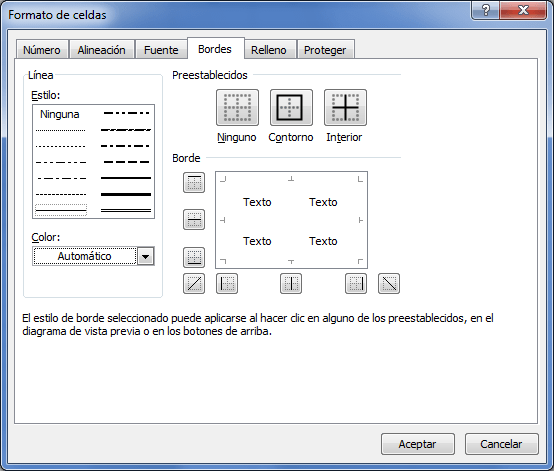
BOTONES DE CONTROL
Esta barra de botones facilita una serie de acciones sobre el documento que se está trabajando. A continuación describimos brevemente cada uno de ellos.
MAXIMIZAR
es un término que refiere a la búsqueda del máximo rendimiento. La maximización consiste en aprovechar o explotar todo lo posible ciertos recursos o funciones.
Por ejemplo: “Tenemos que comprar nueva maquinaria para maximizar la explotación de cereales”, “Reducir los costos es una necesidad si queremos maximizar las ganancias”, “Los empresarios se equivocan si quieren maximizar sus utilidades a través del despido de empleados”.
MINIMIZAR
ESTRUCTURAR
Dar a las partes de un todo una estructura determinada.
"la división de la sociedad en tres grupos de personas principales (nobles, eclesiásticos, y campesinos) estructuraba la sociedad en torno a deberes y derechos determinados; mientras la novela y el cine se estructuran a partir de un limitado número de protagonistas, la telenovela abarca una comunidad"

CERRAR
Hacer que el interior de un espacio o lugar no tenga comunicación directa con el exterior, no dejando aberturas o cubriéndolas, tapándolas, etc.
"cerrar un ojal; cerrar una brecha; cerrar un agujero; el área marismeña está cerrada por un cinturón de dunas"
BARRA DE ESTADO
BARRA DE DESPLAZAMIENTO